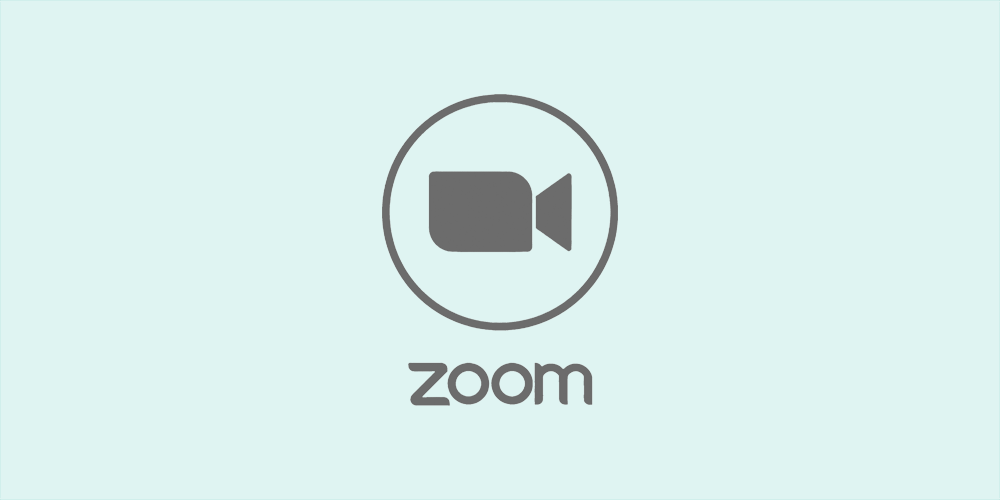Aktualisiert am 11. Januar 2023
Du kannst auch ohne Zoom-App über deinen Webbrowser (Chrome, Firefox, Safari etc.) an einem Meeting oder Webinar teilnehmen:
- über den Einladungslink
- über https://zoom.us/join mit ID & Passwort
- Vergiss nicht, den Zugriff auf deine Kamera und dein Mikrofon zu erlauben
1. Vom Browser aus über den Zoom-Einladungslink teilnehmen
Der Host, also die Person, die dich einlädt, hat dies in der Regel über eine Mail getan, die erstmal etwas unübersichtlich ist. Oben findest du alle wichtigen Infos, wie auch die Meeting ID und den Einladungslink. Der Link in der Mail wird von deinem Standardbrowser geöffnet. Hier siehst du den Hinweis (je nach Browser variiert das) Von Ihrem Browser aus teilnehmen. Wenn du auf diesen Link klickst, dann folge der Aufforderung, deinen Namen einzugeben und dann kannst du teilnehmen.
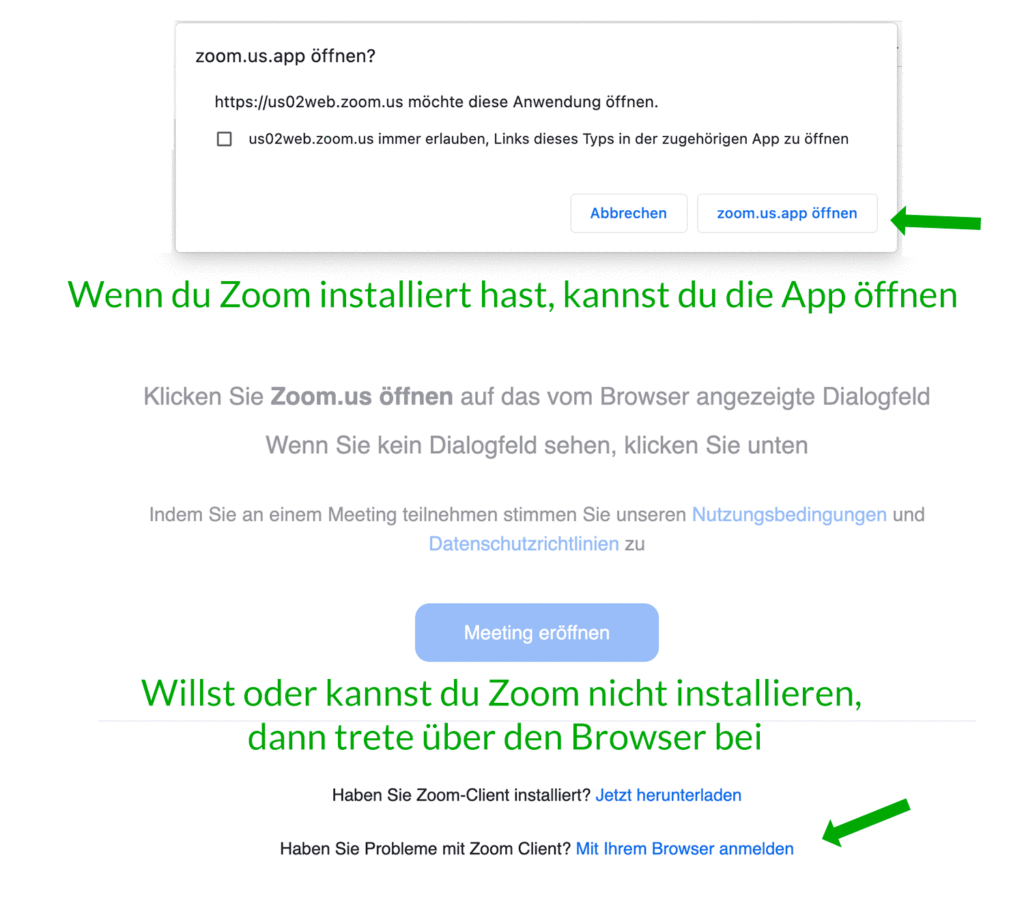
Sehr kurzes Video zum Beitritt über Browser
2. Mit der Meeting-ID über den Browser beitreten
Über die Adresse join.Zoom.us kannst du an dem Meeting mithilfe von ID und Passwort beitreten. Die verschiedenen Browser in der Handhabung:
Google Chrome
Gehe zu join.zoom.us.
Gebe die Meeting-ID ein, die du vom Host/Veranstalter erhalten hast.
Klicke auf Beitreten.
Wenn du zum ersten Mal über Google Chrome beitrittst, wirst du aufgefordert, den Zoom Desktop Client zu öffnen, um dem Meeting beizutreten.
Du kannst das Kontrollkästchen Always open these types of links in the associated app (Derartige Links immer in der zugehörigen App öffnen) aktivieren, um diesen Schritt in Zukunft zu überspringen.
Klicke im Pop-up-Fenster auf Open Zoom Meetings (Zoom Meetings öffnen) für PC oder auf Open zoom.us (zoom.us öffnen) für Mac.
Safari
Gehe zu join.zoom.us.
Gebe die Meeting-ID ein, die du vom Host/Veranstalter erhalten hast.
Klicke auf Beitreten.
Wenn du gefragt wirst, ob du zoom.us öffnen möchten, klicke auf Zulassen.
Microsoft Edge oder Internet Explorer
Gehe zu join.zoom.us.
Gebe die Meeting-ID ein, die du vom Host/Veranstalter erhalten hast.
Klicke auf Beitreten.
Mozilla Firefox
Gehe zu join.zoom.us.
Gebe die Meeting-ID ein, die du vom Host/Veranstalter erhalten hast.
Klicke auf Beitreten.
Wenn du zum ersten Mal über Firefox beitrittst, wirst du vielleicht aufgefordert, Zoom oder das Zoom-Installationspaket zu öffnen.
Um diesen Schritt in Zukunft zu überspringen, aktiviere das Kontrollkästchen Remember my choice for zoommtg links (Meine Auswahl für zoommtg-Links speichern).
Klicke Link öffnen